小白装机步骤教程
- 分类:教程 回答于: 2022年09月07日 14:39:00
“小白系统”,是一款可对计算机系统进行改造的软件,适合于小白用户,对计算机安装系统没有压力,下面我们来看看小小白装机教程,一起学习一下吧.
工具/原料:
系统版本:windows10系统
品牌型号:华硕VivoBook14
软件版本:小白一键重装系统 v2290
方法/步骤:
方法:
1、打开安装好的小白一键重装系统工具,选择需要的系统点击安装。

2、等待下载windows系统镜像文件资料等。
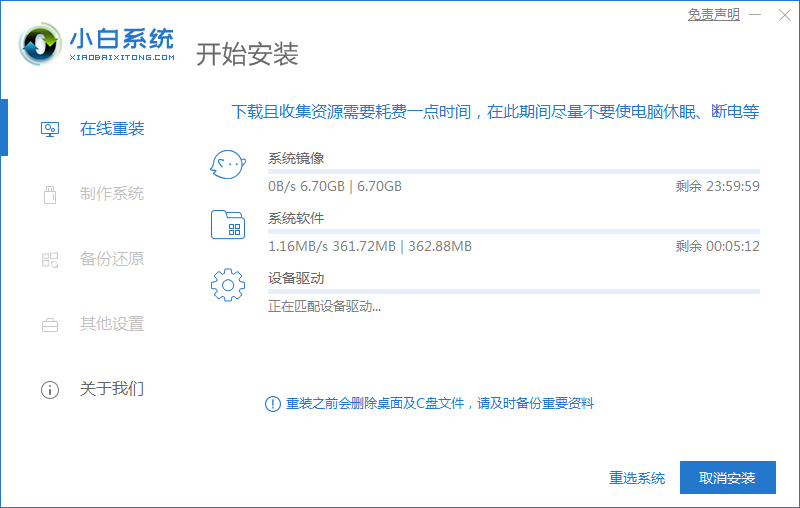
3、部署完成后,选择重启电脑。

4、重启后进入了开机选项界面,选择xiaobai-pe系统进入。

5、进入pe系统后,小白装机工具自动安装win10系统。
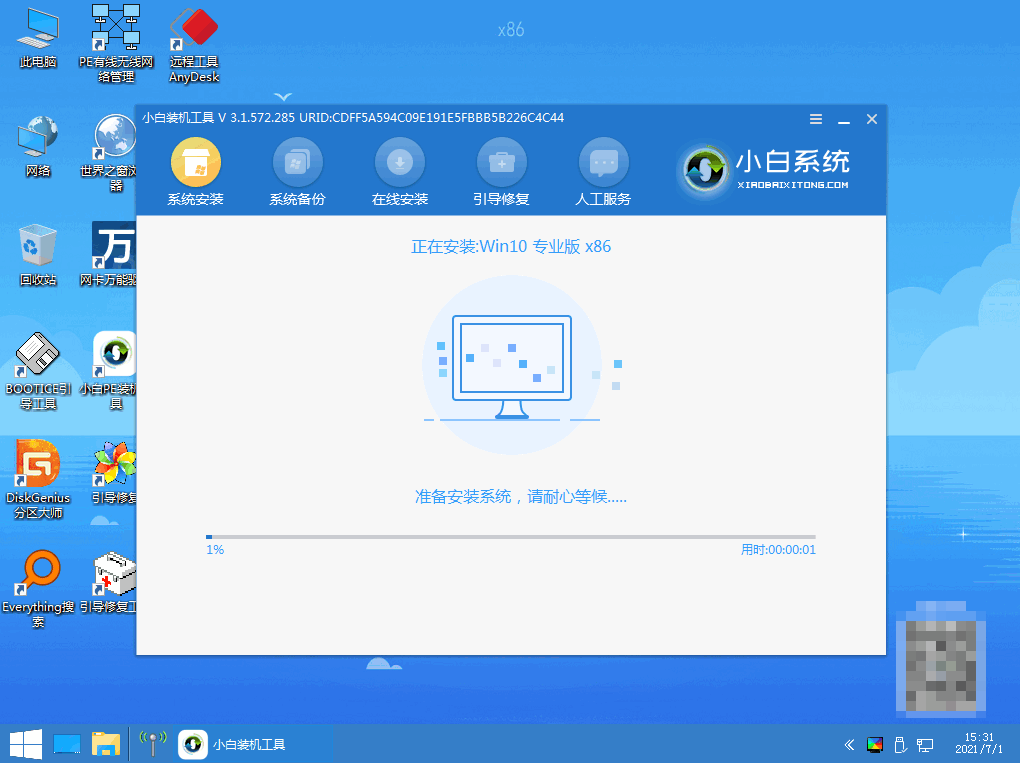
6、安装完成后,点击立即重启。

7、多次重启后后进入新系统桌面即表示安装成功。
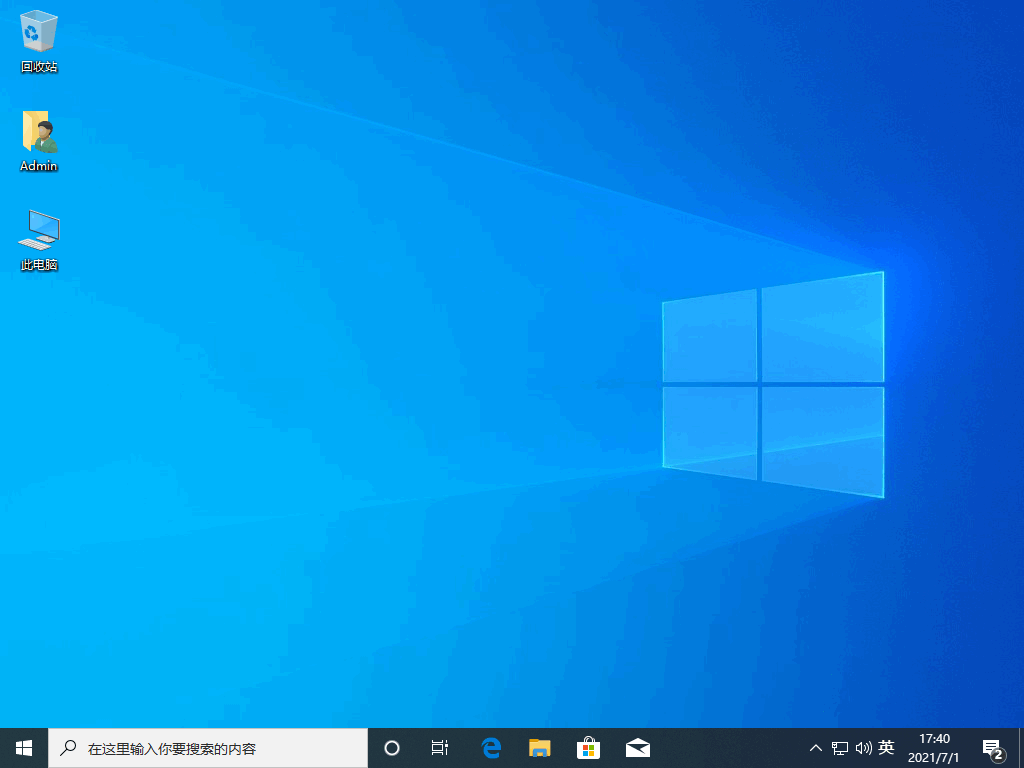
总结:
借助小白装机工具完成重装。
 有用
98
有用
98


 小白系统
小白系统


 1000
1000 1000
1000 1000
1000 1000
1000 1000
1000 1000
1000 1000
1000 1000
1000 1000
1000 1000
1000猜您喜欢
- Sogou浏览器:畅游互联网新时代..2023/10/20
- 迅捷视频:畅享高清影音,随时随地观看..2023/11/21
- 互盾数据恢复工具有哪些2023/04/04
- win7旗舰版原版安装教程2017/01/08
- ghost win7硬盘安装教程2016/12/21
- mx250显卡是什么级别?2023/11/14
相关推荐
- 如何给上网本装系统2016/09/21
- 小白装机开启一键装机新时代..2016/06/30
- 简述系统重装步骤2022/08/08
- 小马重装系统教程2022/08/14
- 电脑总是死机什么情况2022/11/08
- 想知道电脑报废了怎么处理..2022/10/20




















 关注微信公众号
关注微信公众号





